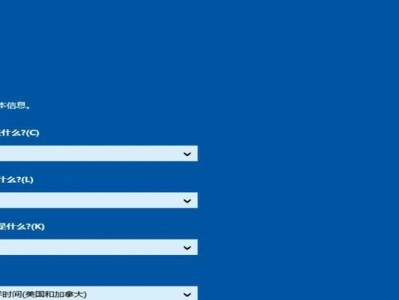现如今,英伟达作为一家领先的显卡制造商,其驱动程序是众多玩家和计算机用户必备的软件之一。然而,在卸载英伟达驱动时,常常会面临残留问题,使得重新安装或更换显卡变得棘手。本文将为大家介绍一种简易而有效的方法,帮助您完全卸载英伟达驱动,避免驱动残留问题的困扰。
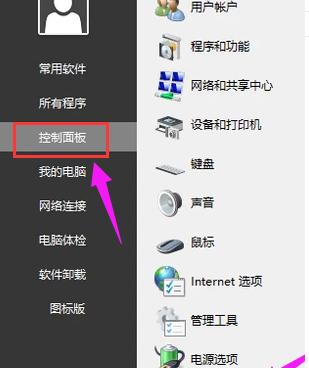
1.确认当前驱动版本并备份关键数据
在进行任何操作之前,我们首先要确认当前计算机上所安装的英伟达驱动版本,并备份相关的个人数据和游戏设置,以免数据丢失。
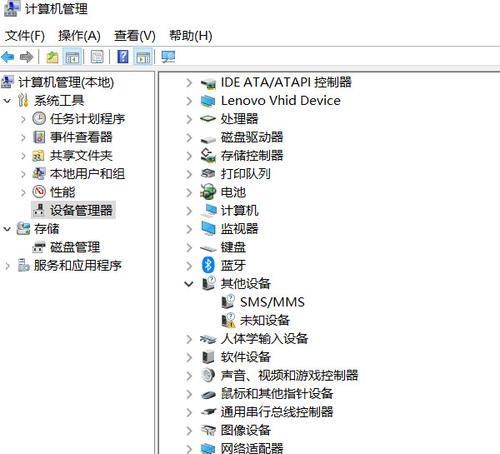
2.下载最新的英伟达驱动程序
在开始卸载之前,我们需要准备好最新的英伟达驱动程序安装包。这样,在卸载完成后,我们可以及时进行新驱动的安装。
3.关闭所有与英伟达驱动相关的程序
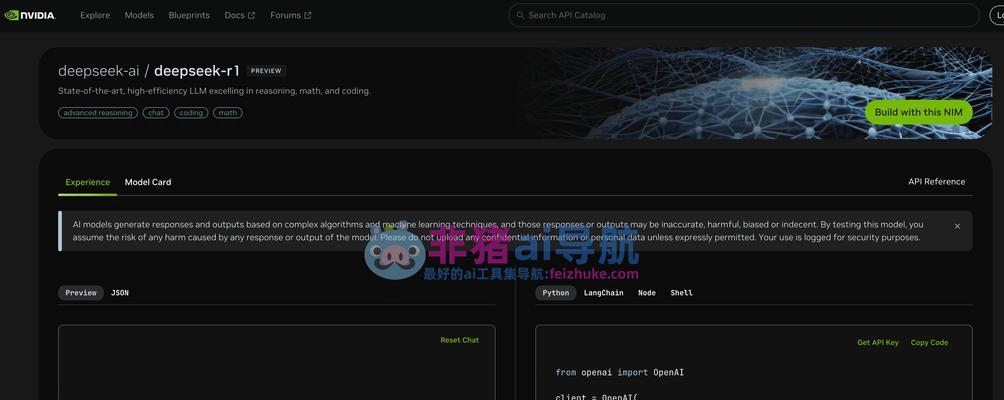
在进行卸载操作前,务必关闭所有与英伟达驱动相关的程序,包括游戏、软件和监控工具等。这样可以避免驱动文件被占用而无法删除的问题。
4.进入控制面板,选择“卸载程序”
在开始菜单中找到控制面板,并点击进入。在控制面板中,选择“卸载程序”或“程序和功能”选项,以便寻找到英伟达驱动的安装程序。
5.选择要卸载的英伟达驱动程序并删除
在卸载程序列表中,找到英伟达驱动程序,并选择要卸载的版本。单击“卸载”按钮,系统会自动开始卸载过程。请耐心等待,直至卸载完成。
6.清理注册表中的残留项
英伟达驱动的卸载过程有时会在注册表中留下一些残留项,为了彻底清除这些数据,我们需要使用注册表编辑器进行手动清理。
7.打开注册表编辑器
按下Win+R键,打开“运行”对话框,在对话框中输入“regedit”并点击“确定”按钮。这将打开注册表编辑器。
8.导航到HKEY_LOCAL_MACHINE\SOFTWARE\NVIDIA
在注册表编辑器中,使用左侧导航栏定位到“HKEY_LOCAL_MACHINE\SOFTWARE\NVIDIA”路径。
9.删除英伟达驱动的注册表项
在“NVIDIA”文件夹中,找到所有与英伟达驱动相关的注册表项,并逐个删除。请确保谨慎操作,避免误删其他重要的注册表项。
10.删除驱动文件夹和残留文件
在计算机的安装目录中,通常会存在一个以“NVIDIA”命名的文件夹。请彻底删除该文件夹及其子文件夹,以及任何与英伟达驱动相关的残留文件。
11.清理临时文件和回收站
为了彻底清理计算机中的驱动残留文件,我们还需要清理临时文件夹和回收站。打开“运行”对话框,输入“%temp%”并点击“确定”按钮,然后删除所有临时文件。随后,清空回收站。
12.重启计算机
在卸载和清理过程完成后,我们建议重启计算机以使所有更改生效。重启后,系统将处于一个全新的状态,准备接收最新的英伟达驱动程序。
13.安装最新的英伟达驱动程序
打开之前下载好的英伟达驱动程序安装包,并按照安装向导进行安装。请确保选择正确的显卡型号和操作系统版本,并遵循安装程序提供的指示完成安装。
14.恢复个人数据和游戏设置
在完成驱动程序的安装后,我们可以恢复之前备份的个人数据和游戏设置。这样,我们就可以继续享受优秀的显卡性能而不会丢失任何重要数据。
15.验证驱动程序安装成功并进行测试
在完成所有步骤后,我们可以验证最新的英伟达驱动程序是否成功安装,并进行相应的测试。通过运行一些要求较高的游戏或软件,我们可以检查显卡的性能是否正常。
通过本文提供的简易教程,我们可以轻松彻底地卸载英伟达驱动,并避免残留问题。请务必按照步骤操作,并在安装新驱动后进行必要的测试和验证,以确保您的计算机系统正常工作,并发挥显卡的最佳性能。